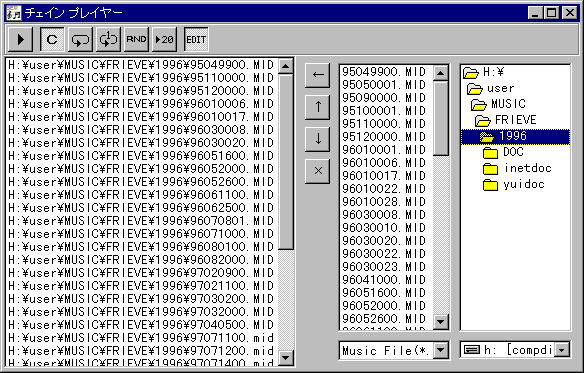
開いたばかりのチェインプレイヤーには何も曲が登録されていない状態ですので、EDITボタンを押してプレイリスト(再生する曲のリスト)を編集します。右側でプレイリストに追加したいファイルを選択し(複数選択可)、追加ボタン(←)で追加します。追加したファイルは選択してから上下ボタン(↑)(↓)で再生順を移動する事ができます。また、削除ボタン(×)、もしくはDeleteキーで削除できます。
EDITボタンが押されている状態で、エクスプローラーから複数ファイルを選択、プレイリストにドラッグすると、一気に曲を登録する事もできます。
編集が完了したら、チェインプレイボタンで現在選択されている曲から連続再生します。チェインプレイボタン(C)が押されていると、再生後チェインプレイヤーは次の曲を読み込み、再生します。ループボタンが押されていると、プレイリストの最後まで達した後、また最初に戻ります。プレイリスト中のファイルをダブルクリックすると、その曲を読み込み、再生します。1曲ループボタンが押されていると、現在再生中の曲を何回も繰り返し再生します。ランダムボタン(RND)が押されていると、次に演奏される曲はランダムに選曲されます。イントロボタンが押されていると、曲は最初の20秒のみ再生されます。
編集したプレイリストはファイルメニューから保存、すでに保存してあるものを読み込む事ができます。良く聞く曲はプレイリストにまとめて保存しておくとよいでしょう。
参考)メインウインドウのメニューから開く場合とは違い、チェインプレイヤーから曲を開く場合、ピアノロール、イベントリストなどを閉じません。全トラックのピアノロールを出しておくなどすると、曲が読み込まれるごとに全トラックのピアノロールが表示され、便利です。
注意)チェインプレイヤーから曲を開く場合、再生中のデータが変更されていても(保存されていなくても)警告無しに新しいファイルを開きます。ですから、編集時、読み込みの利便のためにチェインプレイヤーを利用する事はあまりお勧めできません(チェインプレイヤーはMSSをプレイヤーとして使う場合のみご使用下さい)。